Kadarkoli priključite zunanjo napravo, kot je trdi disk , USB, ali podobno napravo, lahko vidite pojavno okno, ki pravi, »Izberite, da izberete, kaj se zgodi s to napravo«: imenuje se Samodejno predvajanje oz Windows Autoplay. Windows Samodejno predvajanje določa dejanje, ki se izvede, ko je določena naprava povezana s sistemom prek vrat USB.
Ta priročnik obravnava metode za upravljanje nastavitev samodejnega predvajanja sistema Windows:
Kaj je Windows AutoPlay?
Windows Samodejno predvajanje je funkcija, vključena v Microsoft Windows, ki uporabnikom pomaga hitro delovati kot povezane naprave USB. Deluje z različnimi napravami USB, kot so mobilni telefoni, pogoni USB, zunanji trdi diski in diski SSD. Samodejno se sproži vsakič, ko je uporabna naprava povezana s sistemom, in izgleda takole:
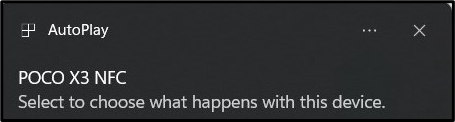
Če kliknete/tapnete Windows AutoPlay, naslednje obvestilo vključuje možnosti za neposreden dostop do različnih vsebin povezane naprave:
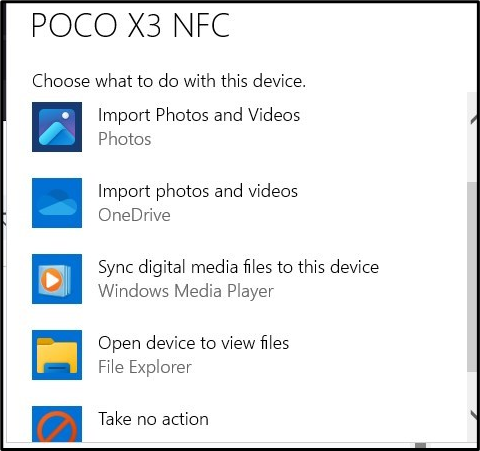
Kako upravljati/spremeniti nastavitve samodejnega predvajanja sistema Windows?
Čeprav je Windows Autoplay nastavitve popolne, kot bi morale biti, bodo nekateri uporabniki morda želeli dodati spremembe, na primer prilagoditi jih glede na vrsto naprave. Za upravljanje/spreminjanje Samodejno predvajanje nastavitve v sistemu Microsoft Windows, poskusite enega od naslednjih načinov:
1. način: Upravljanje/spreminjanje nastavitev samodejnega predvajanja sistema Windows prek aplikacije za nastavitve sistema Windows
Za upravljanje/spreminjanje Nastavitve samodejnega predvajanja sistema Windows prek Nastavitve App sledite tem korakom:
1. korak: Odprite aplikacijo Windows Settings
The Aplikacija za nastavitve sistema Windows vsebuje različne sistemske konfiguracije in nastavitve, ki jih lahko upravljate. Če ga želite odpreti, pritisnite Windows + i ključe in za upravljanje Samodejno predvajanje nastavitve , pojdi do Bluetooth in naprave > Samodejno predvajanje:
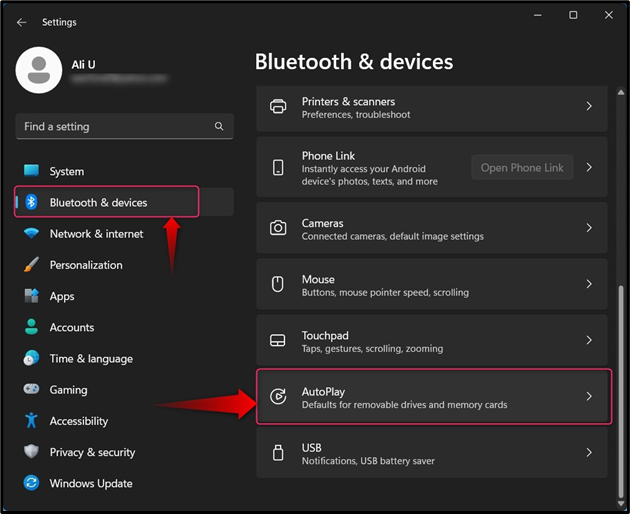
2. korak: Upravljajte/spremenite nastavitve samodejnega predvajanja sistema Windows
V Samodejno predvajanje nastavitve, lahko upravljate/spremenite naslednje:
-
- Možnost ' Uporabite samodejno predvajanje za vse medije in naprave ” omogoči ali onemogoči Samodejno predvajanje v sistemu Microsoft Windows.
- Določite lahko privzete vrednosti za Odstranljivi pogon, pomnilniška kartica, in tvoj Mobilni telefon ( Poco X3 NFC v tem primeru):
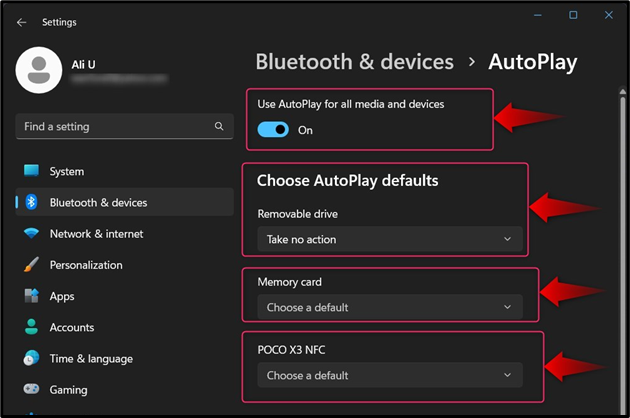
The Samodejno predvajanje vključuje naslednje:
-
- The Konfigurirajte nastavitve shranjevanja (Nastavitve) možnost prikaže Shranjevanje nastavitve, kjer si lahko ogledate in konfigurirate pomnilnik za povezano napravo.
- The Ne ukrepaj pozove operacijski sistem, naj ne stori ničesar, ko je naprava povezana; vendar pa Samodejno predvajanje pojavno okno bo še vedno prikazano.
- The Odpiranje mape za ogled datotek (File Explorer) sproži File Explorerja, da odpre vsebino povezanega medija.
- ' Vsakič me vprašaj' možnost se uporablja za poziv uporabniku k izvedbi katerega koli (enkratnega) prikazanega dejanja:
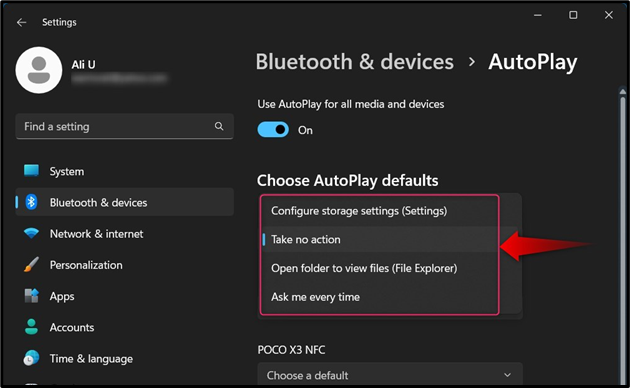
Če ste vstavili a Pomnilniške kartice , boste videli naslednje možnosti v Windows AutoPlay :
-
- The Uvozi fotografije in videoposnetke (Fotografije) možnost sproži postopek kopiranja fotografij in videoposnetkov iz vaše naprave v računalnik (v mapi Fotografije).
- The Uvozi fotografije in videoposnetke (OneDrive) možnost sproži postopek uvoza fotografij in videoposnetkov iz vaše naprave v vaš OneDrive.
- The Predvajaj (Windows Media Player) možnost sproži predvajalnik Windows Media Player za predvajanje medijskih datotek v povezani napravi USB.
- The Ne ukrepaj pozove operacijski sistem, naj ne stori ničesar, ko je naprava povezana; vendar pa Samodejno predvajanje pojavno okno bo še vedno prikazano.
- The Odpiranje mape za ogled datotek (File Explorer) sproži File Explorerja, da odpre vsebino povezanega medija.
- The Vsakič me vprašaj možnost se uporablja za poziv uporabniku k izvedbi katerega koli (enkratnega) prikazanega dejanja:
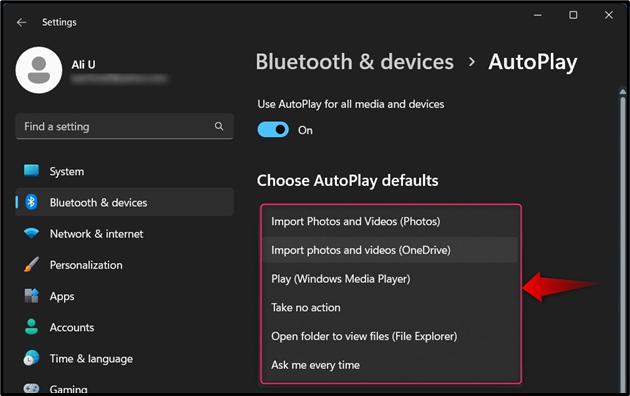
Če ste mobilni telefon povezali prek USB-ja, boste videli naslednje Samodejno predvajanje opcije:
-
- The Photoshop (Photoshop) možnost odpre slike iz povezanega mobilnega telefona v Adobe Photoshop (če je nameščen).
- The Uvozi fotografije in videoposnetke (Fotografije) možnost sproži postopek uvoza fotografij in video posnetkov iz vašega mobilnega telefona v vaš osebni računalnik (v mapi Fotografije).
- The Uvozi fotografije in videoposnetke (OneDrive) možnost sproži postopek uvoza fotografij in videoposnetkov iz vašega mobilnega telefona v vaš OneDrive.
- The Sinhronizacija digitalnih medijskih datotek s to napravo (Windows Media Player) možnost sproži sinhronizacijo predstavnostnih datotek v telefonu za predvajanje predstavnostnih datotek.
- Jemanje brez akcije pozove operacijski sistem, naj ne stori ničesar, ko je mobilni telefon povezan; vendar pa Samodejno predvajanje pojavno okno bo še vedno prikazano.
- The Odpiranje mape za ogled datotek (File Explorer) sproži File Explorerja, da odpre vsebino mobilnega telefona.
- The Vsakič me vprašaj možnost se uporablja za poziv uporabniku k izvedbi katerega koli (enkratnega) prikazanega dejanja:
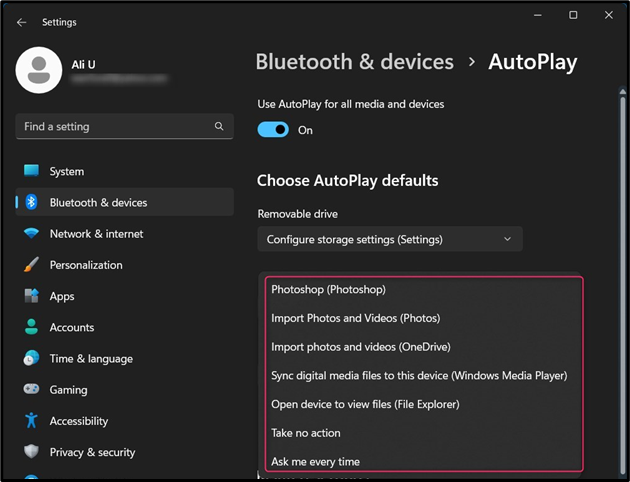
2. način: Upravljanje/spreminjanje nastavitev samodejnega predvajanja sistema Windows prek nadzorne plošče
Za upravljanje/spreminjanje nastavitev samodejnega predvajanja sistema Windows prek Nadzorna plošča, sledite tem korakom:
1. korak: Odprite nadzorno ploščo
Če želite odpreti Nadzorna plošča, uporabite meni Start sistema Windows za iskanje in pritisnite Odprto možnost:
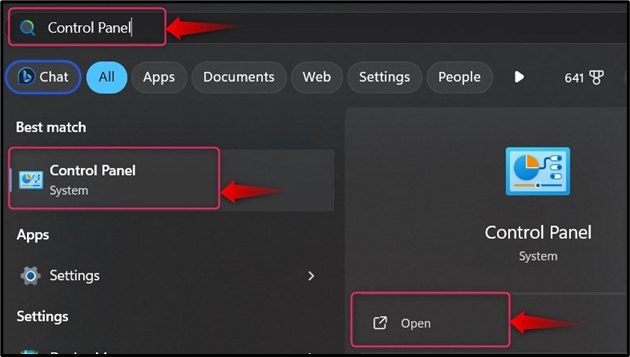
2. korak: Upravljajte/spremenite nastavitve samodejnega predvajanja sistema Windows
V Nadzorna plošča, izberite Samodejno predvajanje od koder lahko upravljate/spremenite njegove nastavitve; če ga ne najdete, nastavite Pogled do Majhne ikone oz Velike ikone :
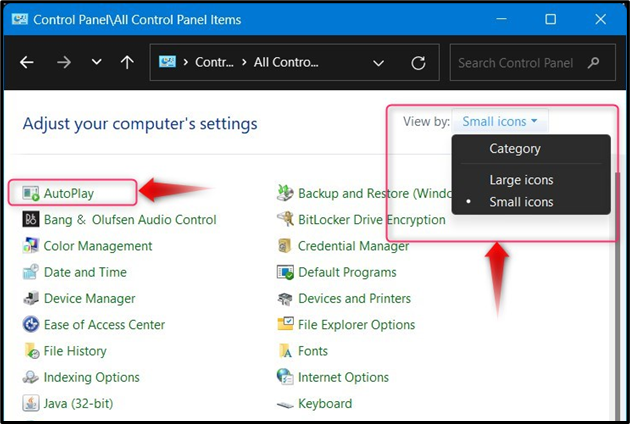
The Samodejno predvajanje Iz Nadzorna plošča daje več svobode pri upravljanju svojih nastavitev na naslednje načine:
-
- The Uporabite samodejno predvajanje za vse medije in naprave možnost se uporablja za omogočanje ali onemogočanje Samodejno predvajanje nastavitve v sistemu Microsoft Windows.
- The Odstranljivi pogoni določite, kaj naj se naredi (privzeto), ko je naprava povezana.
- The Shranjevanje fotoaparata (Pomnilniška kartica) se uporablja za konfiguracijo, kaj se bo zgodilo, ko je pomnilniška kartica vstavljena v računalnik.
- The DVD nastavitve v Samodejno predvajanje se uporabljajo za nastavitev privzete vrednosti za to, kar mora sistem narediti, ko je DVD je vstavljeno:
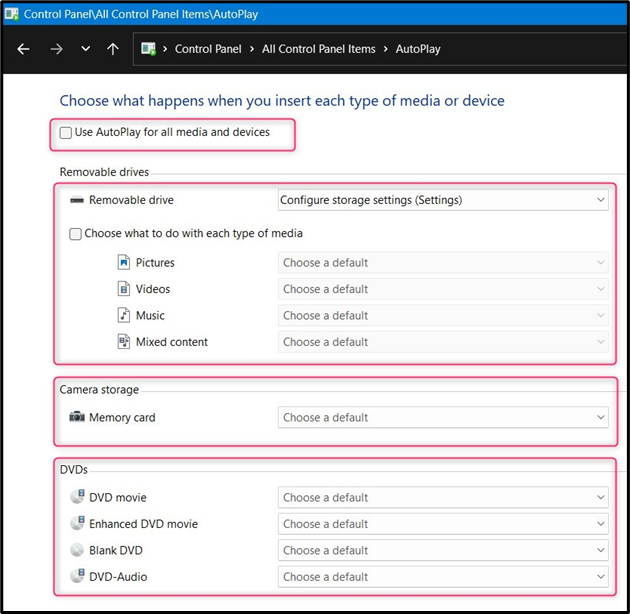
Če se pomaknete navzdol, boste našli več nastavitev za predstavnostne naprave, kot je razloženo spodaj:
-
- The Blu-ray disk nastavitve v Samodejno predvajanje določite, kaj bo sistem naredil, ko bo vstavljen disk Blu-ray.
- The CD-jev nastavitve določajo, kaj bo sistem naredil, ko bo v sistem vstavljen CD.
- The Programska oprema nastavitve v Samodejno predvajanje določite, kaj bo sistem naredil, ko bo v sistem vstavljen CD/DVD s programsko opremo ali igro. Ob pozivu lahko samodejno zažene čarovnika za namestitev.
- The Naprave nastavitve v Samodejno predvajanje določite, kaj bo sistem naredil, ko je naprava, kot je mobilni telefon, povezana s sistemom. Poleg tega, če želite ponastaviti vse prilagoditve, ki ste jih naredili, pritisnite Ponastavi vse privzete nastavitve pod Naprave panel od Samodejno predvajanje nastavitve:
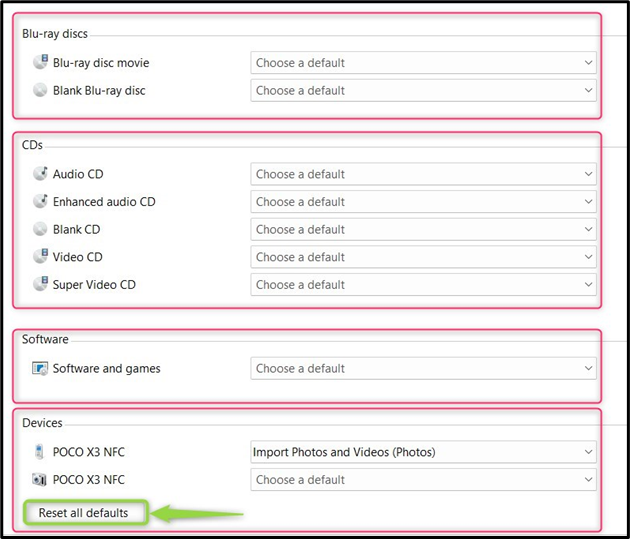
Kako preprečim, da bi sistem Windows samodejno odpiral pogone USB?
Za Windows prepreči samodejno odpiranje pogonov USB poskusite enega od naslednjih načinov:
1. način: Preprečite sistemu Windows samodejno odpiranje pogonov USB prek aplikacije za nastavitve
Če želite preprečiti, da bi Windows samodejno odpiral pogone USB prek aplikacije Windows Settings, pritisnite Windows + I tipke za odpiranje aplikacije Nastavitve. Od tu se pomaknite do Bluetooth in naprave > Samodejno predvajanje in preklopite označeno možnost:
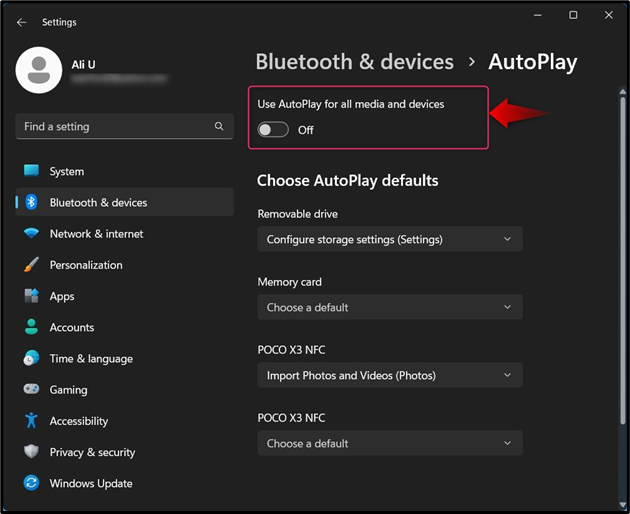
2. način: Preprečite sistemu Windows samodejno odpiranje pogonov USB prek nadzorne plošče
Če želite preprečiti, da bi sistem Windows samodejno odpiral pogone USB prek nadzorne plošče, odprite nadzorno ploščo sistema Windows in izberite Samodejno predvajanje ; od tu lahko onemogočite Samodejno predvajanje tako da počistite označeno potrditveno polje:
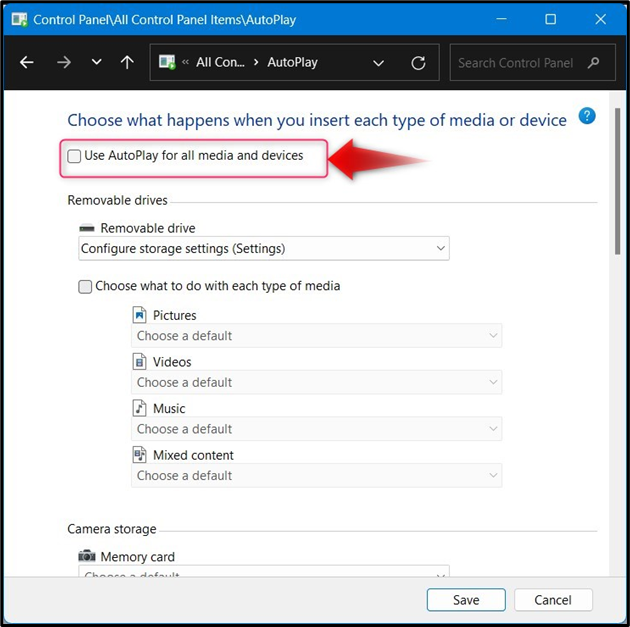
Zaključek
Za upravljanje/spreminjanje nastavitev samodejnega predvajanja sistema Windows, pojdi do Nastavitve > Bluetooth in naprave > Samodejno predvajanje oz Nadzorna plošča > Samodejno predvajanje in nastavite privzete nastavitve za naprave, ko jih povežete z računalnikom. AutoPlay uporabnikom omogoča hitro ukrepanje na povezanih napravah in nastavitev privzetih dejanj. The Samodejno predvajanje lahko onemogočite iz Nastavitve App in Nadzorna plošča kot je razloženo zgoraj.